Digifinex Demokonto - DigiFinex Norway - DigiFinex Norge - DigiFinex Noreg
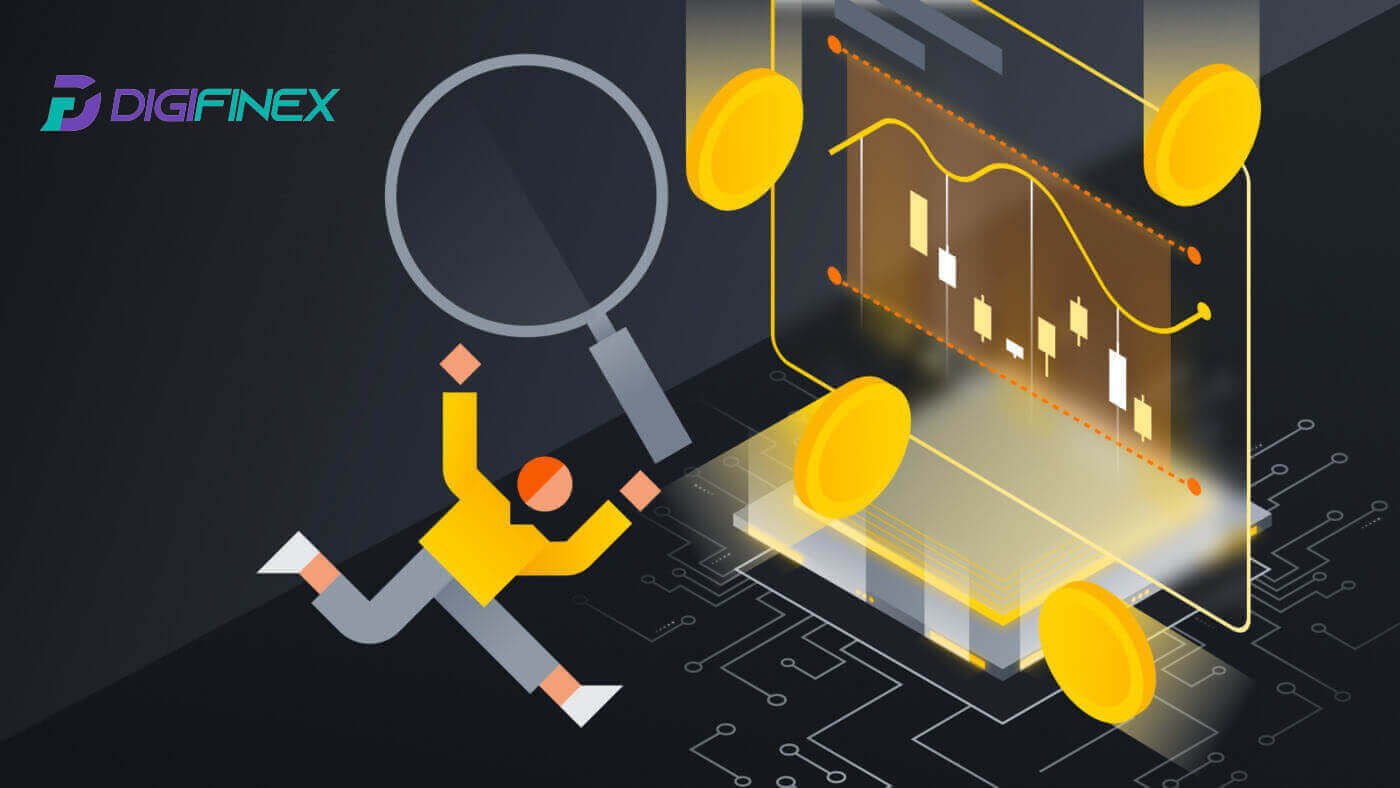
- Språk
-
English
-
العربيّة
-
简体中文
-
हिन्दी
-
Indonesia
-
Melayu
-
فارسی
-
اردو
-
বাংলা
-
ไทย
-
Tiếng Việt
-
Русский
-
한국어
-
日本語
-
Español
-
Português
-
Italiano
-
Français
-
Deutsch
-
Türkçe
-
Nederlands
-
Svenska
-
Tamil
-
Polski
-
Filipino
-
Română
-
Slovenčina
-
Zulu
-
Slovenščina
-
latviešu valoda
-
Čeština
-
Kinyarwanda
-
Українська
-
Български
-
Dansk
-
Kiswahili
Slik registrerer du deg i DigiFinex
Registrer en konto på DigiFinex med telefonnummer eller e-post
1. Gå til DigiFinex-nettstedet og klikk på [Sign up] . 
2. Velg [E-postadresse] eller [Telefonnummer] og skriv inn din e-postadresse/telefonnummer. Deretter oppretter du et sikkert passord for kontoen din.
Merk:
Passordet ditt må inneholde minst 8 tegn , inkludert en stor bokstav og ett tall.
Les og godta vilkårene for bruk og personvernreglene, og klikk deretter på [Opprett konto].


3. Klikk på [send] og du vil motta en 6-sifret bekreftelseskode i e-post eller telefon. Skriv inn koden og klikk på [Aktiver konto] . 
4. Gratulerer, du har registrert deg på DigiFinex. 
Registrer en konto på DigiFinex med Google
1. Gå til DigiFinex-nettstedet og klikk på [Sign up].
2. Klikk på [Fortsett med Google] -knappen. 
3. Et påloggingsvindu åpnes, der du må skrive inn e-postadressen eller telefonnummeret din og klikke på [Neste] .

4. Skriv inn passordet for Gmail-kontoen din og klikk på [ Neste] . 
5. Klikk deretter på [Bekreft] for å fortsette å registrere deg med Google-kontoen din.
6. Skriv inn bekreftelseskoden og klikk på [Bekreft] for å fullføre registreringen av kontoen din.
Merk:
- Du må klikke på [send] for å motta bekreftelseskoden som sendes til Google-kontoen din.

7. Gratulerer, du har registrert deg på DigiFinex.
Registrer en konto på DigiFinex med Telegram
1. Gå til DigiFinex-nettstedet og klikk på [Sign up].
2. Klikk på [ Telegram ]-knappen.
Merk:
- Kryss av i boksen for å lese og godta vilkårene for bruk og personvernreglene, og trykk deretter på [ Telegram ].

3. Velg ditt telefonnummerområde, skriv inn telefonnummeret ditt nedenfor og klikk på [NESTE] . 
4. Gi DigiFinex tillatelse til å få tilgang til telegraminformasjonen din ved å klikke på [GODKJENNING] . 
5. Skriv inn e-postadressen din.

6. Sett opp passordet ditt. Du vil motta en 6-sifret bekreftelseskode i e-posten din. Skriv inn koden og klikk på [Bekreft] .
Merk:
Passordet ditt må inneholde minst 8 tegn , inkludert en stor bokstav og ett tall. 
7. Gratulerer, du har registrert deg på DigiFinex. 
Registrer deg på DigiFinex-appen
1. Du må installere DigiFinex-applikasjonen for å opprette en konto i Google Play Store eller App Store . 
2. Åpne DigiFinex-appen og trykk på [Logg inn/registrer deg] . 
3. Trykk på [Har du ikke konto?] For å begynne å registrere kontoen din. 
Eller du kan registrere deg ved å trykke på menyikonet. 
Og trykk på [Registrer deg] .
Velg deretter en registreringsmetode.
4. Hvis du velger [Registrer deg med e-post eller telefon], velger du [ E-post ] eller [ Telefon ] og skriver inn e-postadressen/telefonnummeret ditt. Deretter trykker du på [Fortsett] og oppretter et sikkert passord for kontoen din.
Merk :
Passordet ditt må inneholde minst 8 tegn, inkludert en stor bokstav og ett tall.

5. Du vil motta en 6-sifret bekreftelseskode i e-post eller telefon.

6. Gratulerer! Du har opprettet en DigiFinex-konto.

Ofte stilte spørsmål (FAQ)
Hvorfor kan jeg ikke motta e-poster fra DigiFinex
Hvis du ikke mottar e-poster sendt fra DigiFinex, følg instruksjonene nedenfor for å sjekke e-postinnstillingene:
1. Er du logget på e-postadressen som er registrert på din DigiFinex-konto? Noen ganger kan du være logget ut av e-posten din på enhetene dine og kan derfor ikke se DigiFinex sine e-poster. Vennligst logg inn og oppdater.
2. Har du sjekket spam-mappen i e-posten din? Hvis du oppdager at e-postleverandøren din skyver DigiFinex-e-poster inn i søppelpostmappen din, kan du merke dem som "sikre" ved å hviteliste DigiFinex sine e-postadresser. Du kan se Hvordan hviteliste DigiFinex-e-poster for å konfigurere det.
3. Fungerer e-postklienten eller tjenesteleverandøren som normalt? Du kan sjekke e-postserverinnstillingene for å bekrefte at det ikke er noen sikkerhetskonflikt forårsaket av brannmuren eller antivirusprogramvaren.
4. Er e-postinnboksen din full? Hvis du har nådd grensen, vil du ikke kunne sende eller motta e-post. Du kan slette noen av de gamle e-postene for å frigjøre plass til flere e-poster.
5. Hvis mulig, registrer deg fra vanlige e-postdomener, som Gmail, Outlook, etc.
Hvorfor kan jeg ikke motta SMS-verifiseringskoder
DigiFinex forbedrer kontinuerlig vår SMS-autentiseringsdekning for å forbedre brukeropplevelsen. Det er imidlertid noen land og områder som for øyeblikket ikke støttes.Hvis du ikke kan aktivere SMS-autentisering, se vår globale SMS-dekningsliste for å sjekke om området ditt er dekket. Hvis området ditt ikke er dekket på listen, vennligst bruk Google-autentisering som din primære tofaktorautentisering i stedet.
Hvis du har aktivert SMS-autentisering eller du er bosatt i et land eller område som er i vår globale SMS-dekningsliste, men du fortsatt ikke kan motta SMS-koder, vennligst gjør følgende:
- Sørg for at mobiltelefonen din har et godt nettverkssignal.
- Deaktiver antivirus- og/eller brannmur- og/eller anropsblokkeringsapper på mobiltelefonen din som potensielt kan blokkere SMS-kodenummeret vårt.
- Start mobiltelefonen på nytt.
- Prøv stemmeverifisering i stedet.
- Tilbakestill SMS-autentisering.
Slik forbedrer du DigiFinex-kontosikkerhet
1. Passordinnstillinger
Angi et komplekst og unikt passord. Av sikkerhetshensyn, sørg for å bruke et passord med minst 10 tegn, inkludert minst én stor og liten bokstav, ett tall og ett spesialsymbol. Unngå å bruke åpenbare mønstre eller informasjon som er lett tilgjengelig for andre (f.eks. navn, e-postadresse, fødselsdag, mobilnummer osv.). Passordformater vi ikke anbefaler: lihua, 123456, 123456abc, test123, abc123 Anbefalte passordformater: Q@ng3532!, iehig4g@#1, QQWwfe@242!
2. Endre passord
Vi anbefaler at du endrer passordet regelmessig for å forbedre sikkerheten til kontoen din. Det er best å endre passordet hver tredje måned og bruke et helt annet passord hver gang. For mer sikker og praktisk passordadministrasjon anbefaler vi at du bruker en passordbehandling som "1Password" eller "LastPass". I tillegg ber vi deg holde passordene dine strengt konfidensielle og ikke oppgi dem til andre. DigiFinex-ansatte vil aldri under noen omstendigheter be om passordet ditt.
3. Tofaktorautentisering (2FA) Koble til Google Authenticator
Google Authenticator er et dynamisk passordverktøy lansert av Google. Du må bruke mobiltelefonen din til å skanne strekkoden fra DigiFinex eller taste inn nøkkelen. Når den er lagt til, vil en gyldig 6-sifret autentiseringskode bli generert på autentiseringsenheten hvert 30. sekund. Etter vellykket kobling må du skrive inn eller lime inn den 6-sifrede autentiseringskoden som vises på Google Authenticator hver gang du logger på DigiFinex.
4. Pass på phishing
Vær på vakt mot phishing-e-poster som utgir seg for å være fra DigiFinex, og sørg alltid for at koblingen er den offisielle DigiFinex-nettstedets lenke før du logger på DigiFinex-kontoen din. DigiFinex-ansatte vil aldri be deg om passord, SMS eller e-postbekreftelseskoder eller Google Authenticator-koder.
Hvordan handle krypto på DigiFinex
Hvordan handle spot på DigiFinex (nett)
En spothandel er en enkel transaksjon mellom en kjøper og en selger for å handle til gjeldende markedskurs, kjent som spotprisen. Handelen skjer umiddelbart når bestillingen er oppfylt.
Brukere kan forberede spothandler på forhånd for å utløse når en spesifikk (bedre) spotpris er nådd, kjent som en limitordre. Du kan gjøre spothandler på DigiFinex gjennom grensesnittet vårt for handelssiden.
1. Besøk vår DigiFinex-nettside, og klikk på [ Logg inn ] øverst til høyre på siden for å logge på din DigiFinex-konto. 
2. Trykk på [Spot] i [Trade] . 3. Du vil nå finne deg selv på handelssidens grensesnitt. 


- Markedspris Handelsvolum av handelspar på 24 timer.
- Spør (Selgsordrer) bok.
- Bud (Kjøpeordrer) bok.
- Lysestakediagram og tekniske indikatorer.
- Handelstype: Spot / Margin / 3X.
- Type ordre: Limit / Market / Stop-limit.
- Kjøp kryptovaluta.
- Selg kryptovaluta.
- Markeds- og handelspar.
- Markeds siste gjennomførte transaksjon.
- Min balanse
- Din Limit Order / Stop-limit Order / Order History
4. Overfør midler til Spot-konto
Klikk på [Overfør] i Min saldo. 
Velg din valuta og skriv inn beløpet, klikk på [Overfør] .
5. Kjøp krypto.
Standardordretypen er en limitordre , som lar deg spesifisere en bestemt pris for kjøp eller salg av krypto. Imidlertid, hvis du ønsker å utføre handelen din umiddelbart til gjeldende markedspris, kan du bytte til en [Marked Price] -ordre. Dette gjør at du kan handle umiddelbart til gjeldende markedskurs.
For eksempel, hvis den nåværende markedsprisen på BTC/USDT er $61 000, men du ønsker å kjøpe 0,1 BTC til en bestemt pris, for eksempel $60 000, kan du legge inn en [Limit Price] -bestilling.
Når markedsprisen når det angitte beløpet på $60 000, vil bestillingen din bli utført, og du vil finne 0,1 BTC (ekskludert provisjon) kreditert til spotkontoen din. 
6. Selg Crypto.
For å selge BTC-en din umiddelbart, bør du vurdere å bytte til en [Marked Price] -bestilling. Skriv inn salgsmengden som 0,1 for å fullføre transaksjonen umiddelbart.
For eksempel, hvis gjeldende markedspris for BTC er $63 000 USDT, vil utførelse av en [Marked Price] -ordre resultere i at 6300 USDT (ekskludert provisjon) krediteres Spot-kontoen din umiddelbart.
Hvordan handle spot på DigiFinex (app)
Slik begynner du å handle Spot på DigiFinex-appen:
1. På DigiFinex-appen trykker du på [Handel] nederst for å gå til grensesnittet for spothandel.
2. Her er grensesnittet for handelssiden. 

- Markeds- og handelspar.
- Selg/kjøp ordrebok.
- Kjøp/selg kryptovaluta.
- Åpne bestillinger.

4. Angi pris og beløp.
Klikk "Kjøp/Selg" for å bekrefte bestillingen.
Tips: Limit Price-bestilling vil ikke lykkes umiddelbart. Det blir bare en ventende ordre og vil bli etterfulgt når markedsprisen svinger til denne verdien.
Du kan se gjeldende status i alternativet Åpen bestilling og kansellere den før den lykkes.

Ofte stilte spørsmål (FAQ)
Hva er Limit Order
En limitordre er en instruks om å kjøpe eller selge en eiendel til en spesifisert grensepris, som ikke utføres umiddelbart som en markedsordre. I stedet aktiveres grenseordren bare hvis markedsprisen når den angitte grenseprisen eller overgår den gunstig. Dette lar tradere sikte på spesifikke kjøps- eller salgspriser som er forskjellige fra den gjeldende markedskursen.
For eksempel:
- Hvis du setter en kjøpsgrenseordre for 1 BTC til $60 000 mens gjeldende markedspris er $50 000, vil bestillingen din umiddelbart bli fylt til den gjeldende markedskursen på $50 000. Dette er fordi det representerer en gunstigere pris enn den angitte grensen på $60 000.
- Tilsvarende, hvis du legger inn en salgsgrenseordre for 1 BTC til $40 000 når gjeldende markedspris er $50 000, vil ordren din bli utført umiddelbart til $50 000, da det er en mer fordelaktig pris sammenlignet med din angitte grense på $40 000.
Oppsummert gir grenseordrer en strategisk måte for tradere å kontrollere prisen de kjøper eller selger en eiendel til, og sikrer utførelse til den spesifiserte grensen eller en bedre pris i markedet.
Hva er markedsordre
En markedsordre er en type handelsordre som utføres umiddelbart til gjeldende markedspris. Når du legger inn en markedsordre, oppfylles den så raskt som mulig. Denne ordretypen kan brukes til både kjøp og salg av finansielle eiendeler.
Når du legger inn en markedsordre, har du muligheten til å spesifisere enten mengden av eiendelen du ønsker å kjøpe eller selge, angitt som [Beløp], eller det totale beløpet du ønsker å bruke eller motta fra transaksjonen.
Hvis du for eksempel har tenkt å kjøpe en bestemt mengde, kan du angi beløpet direkte. Omvendt, hvis du har som mål å skaffe deg et visst beløp med en spesifisert sum av midler, som 10 000 USDT. Denne fleksibiliteten tillater tradere å utføre transaksjoner basert på enten en forhåndsbestemt mengde eller en ønsket pengeverdi.
Hva er stoppgrensefunksjonen og hvordan du bruker den
En stop-limit-ordre er en spesifikk type limit-ordre som brukes i handel med finansielle eiendeler. Det innebærer å sette både en stopppris og en grensepris. Når stoppprisen er nådd, aktiveres ordren, og en limitordre plasseres på markedet. Deretter, når markedet når den angitte grenseprisen, utføres ordren.
Slik fungerer det:
- Stopppris: Dette er prisen som stoppgrenseordren utløses til. Når eiendelens pris treffer denne stoppprisen, blir ordren aktiv, og limitordren legges til ordreboken.
- Grensepris: Grenseprisen er den angitte prisen eller en potensielt bedre som stop-limit-ordren er ment å bli utført til.
Det anbefales å sette stoppprisen litt høyere enn grenseprisen for salgsordrer. Denne prisforskjellen gir en sikkerhetsmargin mellom aktiveringen av bestillingen og dens oppfyllelse. Omvendt, for kjøpsordrer, hjelper det å sette stoppprisen litt lavere enn grenseprisen til å minimere risikoen for at ordren ikke blir utført.
Det er viktig å merke seg at når markedsprisen når grenseprisen, blir ordren utført som en limitordre. Å sette stopp- og grenseprisene på riktig måte er avgjørende; hvis stop-loss-grensen er for høy eller take-profit-grensen er for lav, kan bestillingen ikke fylles fordi markedsprisen kanskje ikke når den angitte grensen.

Nåværende pris er 2.400 (A). Du kan sette stoppprisen over gjeldende pris, for eksempel 3000 (B), eller under gjeldende pris, for eksempel 1500 (C). Når prisen går opp til 3 000 (B) eller synker til 1 500 (C), vil stop-limit-ordren utløses, og limit-ordren vil automatisk plasseres i ordreboken.
Grensepris kan settes over eller under stoppprisen for både kjøps- og salgsordrer. For eksempel kan stopppris B plasseres sammen med en lavere grensepris B1 eller en høyere grensepris B2.
En grenseordre er ugyldig før stoppprisen utløses, inkludert når grenseprisen er nådd foran stoppprisen.
Når stoppprisen er nådd, indikerer det bare at en limitordre er aktivert og vil bli sendt til ordreboken, i stedet for at limitordren fylles ut umiddelbart. Limitordren vil bli utført i henhold til egne regler.

Hvordan se min Spot Trading-aktivitet
Du kan se spothandelsaktivitetene dine fra ordrer og posisjoner-panelet nederst i handelsgrensesnittet. Bare bytt mellom fanene for å sjekke statusen din for åpne ordre og tidligere utførte bestillinger.
1. Åpne bestillinger
Under kategorien [Åpne bestillinger] kan du se detaljer om dine åpne bestillinger, inkludert:
- Trading par.
- Bestillingsdato.
- Bestillingstype.
- Side.
- Bestillingspris.
- Bestillings antall.
- Bestillingsbeløp.
- Fylt %.
- Triggerforhold.
- Språk
-
ქართული
-
Қазақша
-
Suomen kieli
-
עברית
-
Afrikaans
-
Հայերեն
-
آذربايجان
-
Lëtzebuergesch
-
Gaeilge
-
Maori
-
Беларуская
-
አማርኛ
-
Туркмен
-
Ўзбек
-
Soomaaliga
-
Malagasy
-
Монгол
-
Кыргызча
-
ភាសាខ្មែរ
-
ລາວ
-
Hrvatski
-
Lietuvių
-
සිංහල
-
Српски
-
Cebuano
-
Shqip
-
中文(台灣)
-
Magyar
-
Sesotho
-
eesti keel
-
Malti
-
Македонски
-
Català
-
забо́ни тоҷикӣ́
-
नेपाली
-
ဗမာစကာ
-
Shona
-
Nyanja (Chichewa)
-
Samoan
-
Íslenska
-
Bosanski
-
Kreyòl





